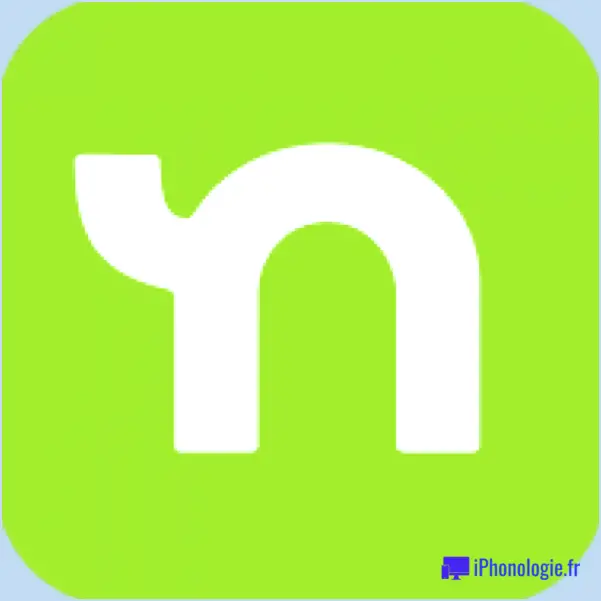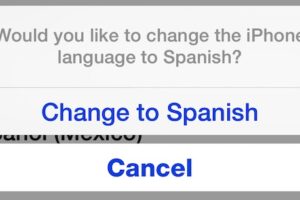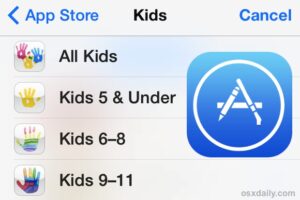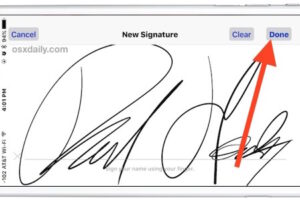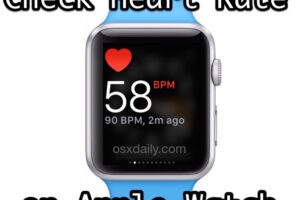Comment passer d'une application à l'autre sur l'iPad
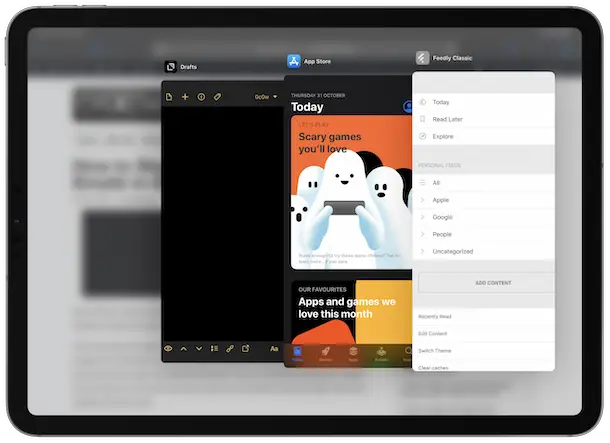
Dans les dernières versions de l'iPadOS, le Slide Over pour iPad permet à plusieurs applications d'être en mode Slide Over, un peu comme si on lançait une application iPhone sur le côté de l'écran de l'iPad. En conséquence, vous pouvez également passer d'une application à l'autre en mode "Slide Over" sur l'iPad.
Slide Over est la fonction qui vous permet de lancer une application en mode iPhone sur un bord de l'écran de votre iPad. Cette application peut ensuite être lancée sur le bord de l'écran et ramenée d'un coup de baguette magique. Et avec iPadOS 13 Slide Over, il y a aussi un bon multitâche, et c'est génial.
En passant d'une application à l'autre dans Slide Over, vous serez beaucoup plus productif une fois que vous en maîtriserez le fonctionnement. Et bien que nous n'ayons pas les données scientifiques pour le prouver, nous sommes convaincus que vous serez satisfait lorsque vous apprendrez ce truc astucieux de multitâche sur votre iPad. Cet article vous expliquera comment utiliser et changer d'application en mode "Slide Over" sur l'iPad.
Comment passer d'une application à l'autre sur l'iPad
Rappelez-vous quand nous avons dit que Slide Over est un peu comme mettre une application iPhone sur le bord de l'écran de votre iPad. Nous ne plaisantions pas, et changer d'application dans Slide Over fonctionne exactement de la même manière que sur un iPhone moderne. Pour l'iPad, voici comment fonctionne cette fonction :
- Passer en mode "Slide Over" sur l'iPad avec au moins deux applications différentes
-
Faites glisser la barre de navigation en bas de la fenêtre pour vous déplacer dans les applications les plus récemment utilisées
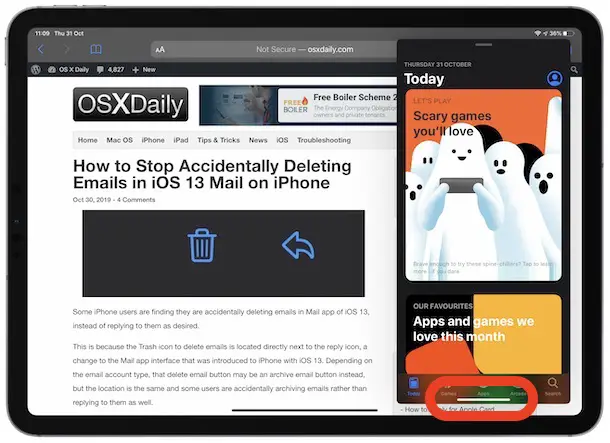
- Arrêtez de glisser lorsque vous atteignez l'application que vous voulez utiliser.
Si vous êtes un utilisateur d'iPad venant d'un fond d'iPhone, vous remarquerez la similitude avec le multitâche de l'iPhone. La méthode multitâche de l'iPhone résiste même au-delà d'un simple glissement de la barre de navigation.
Vous pouvez voir une vue complète par carte de vos applications Slide Over récemment utilisées en invoquant le même geste que vous utiliseriez sur un iPhone.
- Disposer de plusieurs applications dans la vue "Slide Over" sur l'iPad
- Faites glisser votre curseur de la barre de navigation vers le haut et maintenez votre position au centre de la fenêtre pendant un moment.
-
Lorsque l'affichage multitâche apparaît, retirez votre doigt et faites glisser le curseur pour sélectionner l'application que vous souhaitez utiliser.
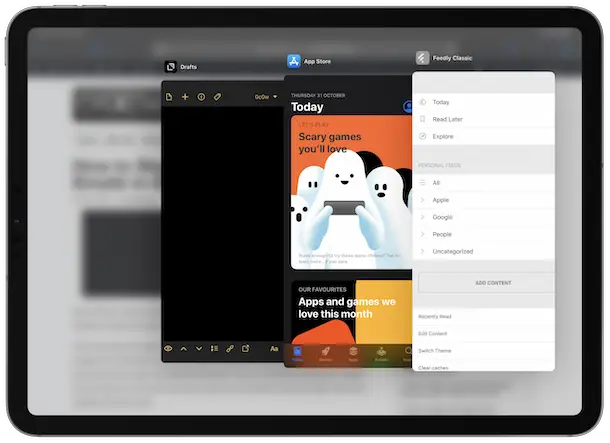
L'amélioration de la fonction Slide Over multitâche offerte par les dernières versions de l'iPadOS a vraiment le potentiel de changer la donne pour ceux qui vivent et respirent l'iPad.
Ce n'est là qu'un des nombreux changements apportés à l'iPad, car l'arrivée de l'iPadOS 13 a entraîné des tonnes de modifications. Cette fonctionnalité particulière a surtout été passée sous le radar, mais la possibilité de passer rapidement et facilement d'une application à l'autre dans Slide Over est vraiment pratique une fois que vous la maîtrisez.
Il est évident que si vous aviez auparavant désactivé la fonction Slide Over sur l'iPad, cette fonction ne sera pas disponible, pas plus que d'autres fonctions multitâches comme la vue fractionnée. Donc si vous souhaitez être multitâche sur l'iPad, vous voudrez garder ces fonctions activées sur l'iPad.
Les dernières versions d'iPadOS ont-elles amélioré votre productivité ? Qu'en est-il de la possibilité d'exécuter simultanément plusieurs fenêtres à partir d'une seule application ? Nous serions ravis de connaître vos expériences, de vous entendre dans les commentaires !